Jak zakázat reklamy ve Windows 11
Různé / / April 02, 2023
Windows 11 měl být závan čerstvého vzduchu, operační systém, který nabízí lepší uživatelskou zkušenost a zabezpečení. S uvedením tohoto nového operačního systému se ale něco drasticky změnilo. Na místech, kde je nechcete, jsou otravné reklamy a návrhy. Microsoft se může pokusit skrýt za oponu „zlepšení uživatelského zážitku“, ale je to všechno jen reklama a nic jiného.

Zatímco zobrazování reklam v aplikaci třetí strany nebo v prohlížeči dává smysl, zobrazování reklam v nabídce Start nebo v Průzkumníku souborů je rušivé a rušivé. Zajímá vás možné způsoby odstranění reklam a návrhů ve Windows 11? Pojďme začít.
1. Zakázat reklamy na uzamčené obrazovce
Když zapnete počítač se systémem Windows 11, na uzamčené obrazovce vás přivítá několik doporučení. Dlaždice s návrhem zcela zničí vzhled tapeta zamykací obrazovky trávíte hodiny zdokonalováním. Nikdo nechce vidět otravné doporučení ještě předtím, než se přihlásí ke svému počítači. Budete tedy muset zakázat reklamy na obrazovce uzamčení, abyste jim zabránili v procházení obrazovky. Zde je postup:
Krok 1: Stisknutím klávesové zkratky Windows + I otevřete aplikaci Nastavení.
Krok 2: Klikněte na Přizpůsobení na levém postranním panelu. V pravém podokně přejděte dolů a klikněte na možnost Uzamknout obrazovku.

Krok 3: Přejděte do části „Přizpůsobte si zamykací obrazovku“. Microsoft ve výchozím nastavení nastaví Windows Spotlight jako aktivní. Z této funkce nelze odstranit reklamy. Z rozevíracího seznamu vyberte možnost Obrázek nebo Prezentace.
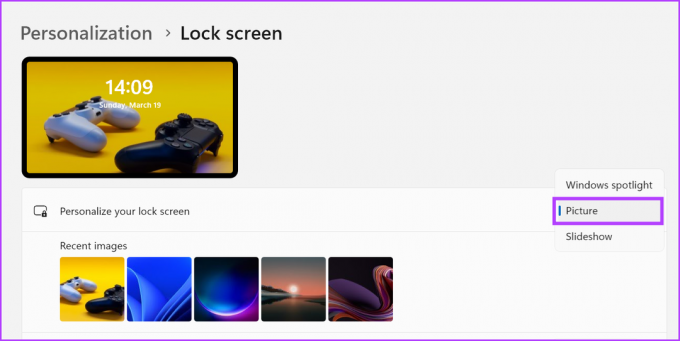
Krok 4: Zrušte zaškrtnutí políčka „Získat zábavná fakta, tipy, triky a další na obrazovce uzamčení“.

Krok 5: Nakonec zavřete aplikaci Nastavení. Windows 11 vám nebude zobrazovat reklamy na zamykací obrazovce.
2. Zakázat reklamy v nabídce Start
Nabídka Start systému Windows je nejnavštěvovanější částí operačního systému. Microsoft samozřejmě využil tohoto vzoru použití, aby na vás zacílil návrhy oblíbených aplikací, které možná nebudete potřebovat. Kdykoli provedete čistou instalaci systému Windows 11, uvidíte, že nabídka Start vás zdobí několika ikonami aplikací, jako je Netflix, TikTok, ESPN a další.
Tyto aplikace nejsou předinstalované, ale pokud na ně kliknete, přesměrují vás do obchodu Microsoft Store. Chcete-li tedy uložit nemovitost v nabídce Start a udržet ji bez nepořádku, budete muset tyto aplikace odebrat. Zde je postup:
Krok 1: Otevřete nabídku Start a klikněte na ikonu nechtěné aplikace. Můžete jej buď uvolnit z nabídky Start, nebo Odinstalovat.
Krok 2: Chcete-li aplikaci odebrat, klikněte na možnost Odinstalovat.
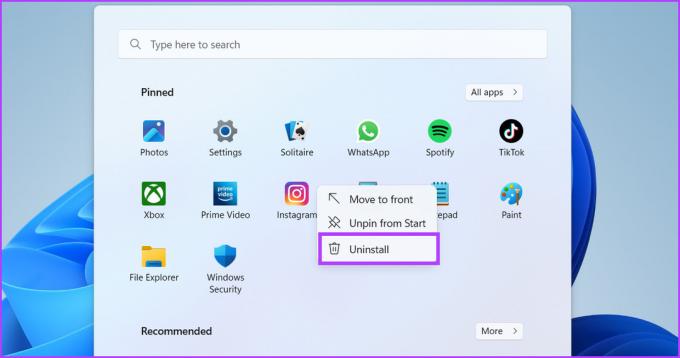
Krok 3: Potvrďte svou volbu a klikněte na tlačítko Odinstalovat.
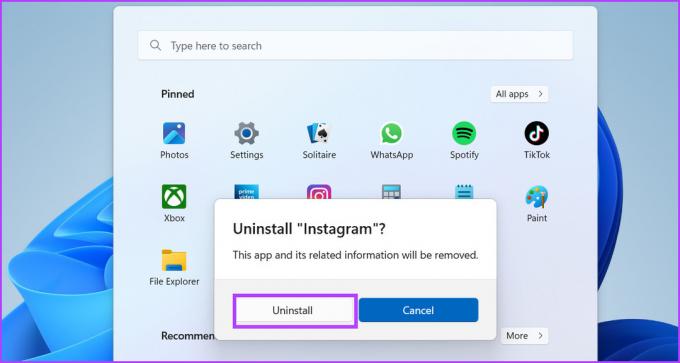
3. Zakázat reklamy z vyhledávání
Aplikace Vyhledávání ve Windows 11 je také plná reklam, které se maskují jako návrhy. Microsoft již předvádí webové výsledky pro věci, které hledáte, ale sdružování souvisejících příběhů a trendů je k vzteku. Nejlepší je blokovat reklamy také ve Windows 11 Search. Opakujte následující kroky:
Krok 1: Klepněte pravým tlačítkem myši na tlačítko Start a v nabídce Power User vyberte možnost Nastavení.
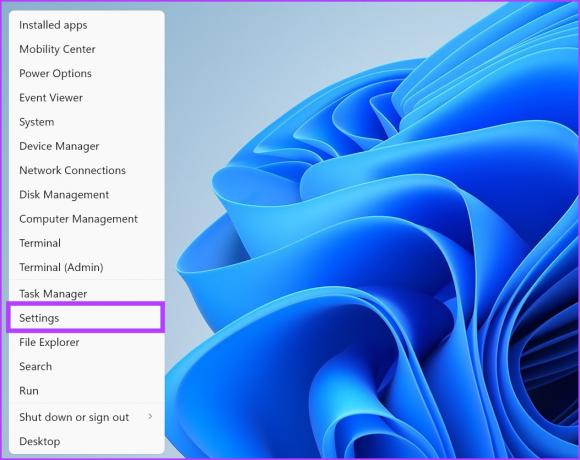
Krok 2: V aplikaci Nastavení klikněte na možnost Soukromí a zabezpečení.
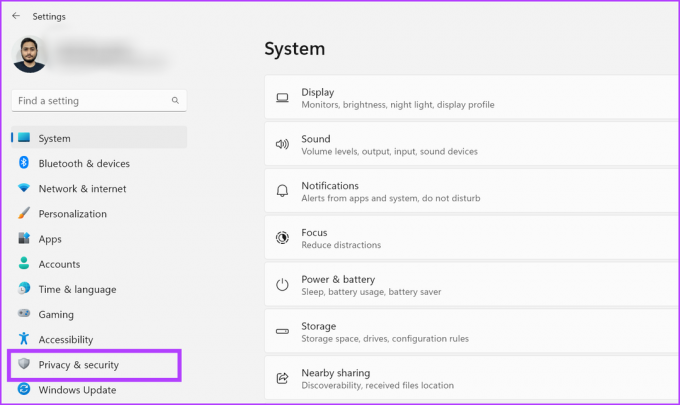
Krok 3: Přejděte dolů a klikněte na možnost Hledat oprávnění.

Krok 4: Přejděte na konec stránky Oprávnění k vyhledávání. V části Další nastavení deaktivujte přepínač „Zobrazit zvýraznění vyhledávání“.
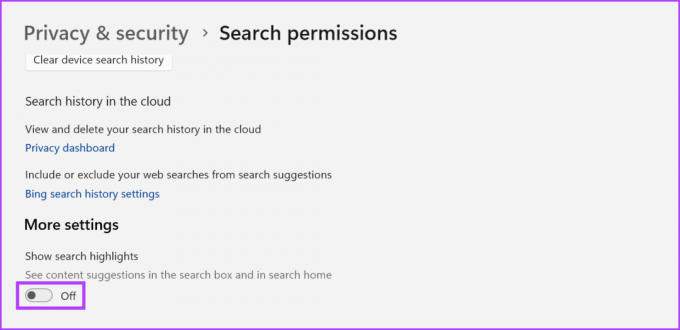
Krok 5: Zavřete aplikaci Nastavení.
4. Zakázat reklamy Průzkumníka souborů
Problém s reklamami v Průzkumníku souborů sahá až do aktualizací Windows 10. Microsoft nepředvádí webové trendy ani novinky v Průzkumníkovi souborů, ale snaží se vás přimět, abyste používali jeho produkty, jako je OneDrive. Pokud se tomu chcete vyhnout, opakujte následující kroky:
Krok 1: Stisknutím klávesové zkratky Windows + E otevřete Průzkumníka souborů.
Krok 2: Přejděte na horní lištu nabídky a klikněte na tři vodorovné tečky. Poté klikněte na položku Možnosti.

Krok 3: V okně Možnosti složky klikněte na kartu Zobrazit.
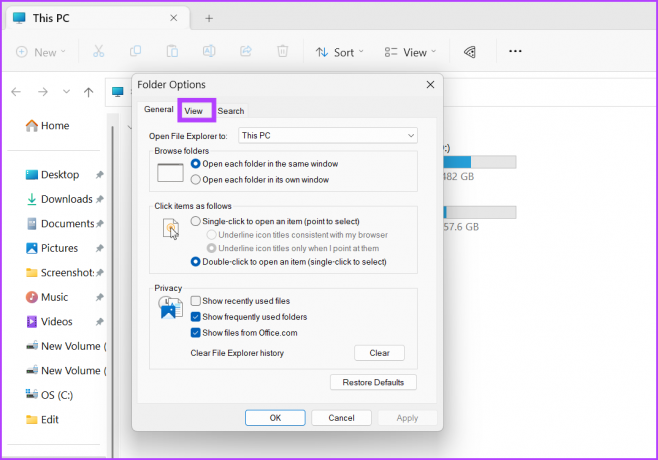
Krok 4: Přejděte dolů a zrušte zaškrtnutí možnosti „Zobrazit oznámení poskytovatele synchronizace“. Klikněte na tlačítko Použít.
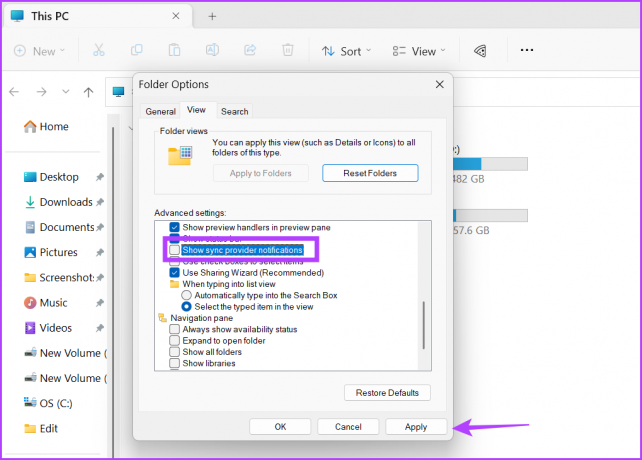
Krok 5: Nakonec klikněte na tlačítko OK a zavřete Průzkumník souborů.

5. Zakázat reklamy s upozorněním
Windows 11 také tlačí návrhy pomocí oznámení. Toto nejsou reklamy, ale návrhy, tipy a novinky po aktualizaci. Pokud vás to nezajímá, můžete tyto návrhy oznámení vypnout a zároveň zachovat oznámení aplikací a systému. Zde je postup:
Krok 1: Stisknutím klávesové zkratky Windows + I otevřete aplikaci Nastavení. V části Systém klikněte na možnost Upozornění.
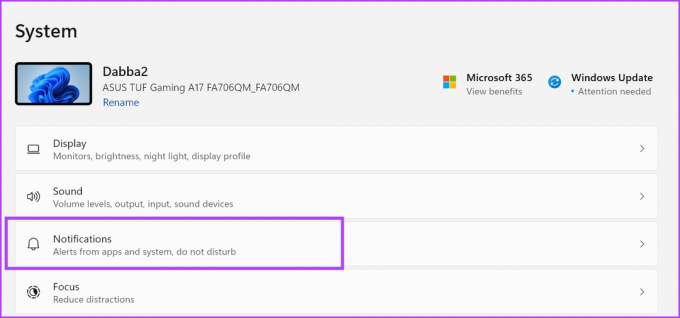
Krok 2: Přejděte dolů a kliknutím na možnost Další nastavení rozbalte sekci.

Krok 3: Chcete-li vypnout oznamovací reklamy, zrušte zaškrtnutí všech tří možností uvedených v této části.
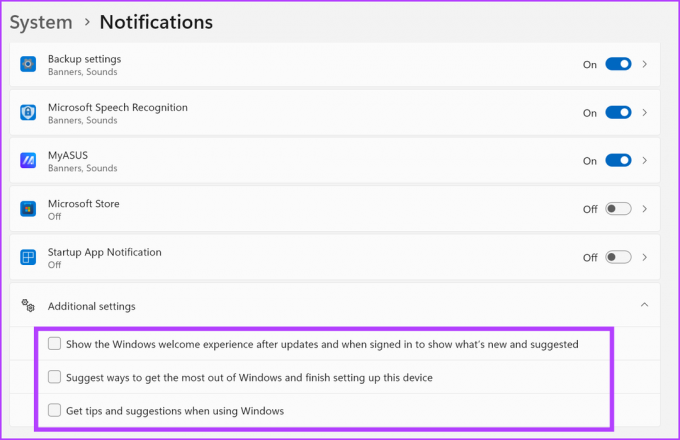
6. Zakázat reklamy z widgetů
Widgety pro Windows 11 jsou novou funkcí, nabitou reklamami a příběhy, které ukazují na MSN. Může to vypadat jako neškodný widget počasí zastrčený na levé straně hlavního panelu, ale pokud jej otevřete, uvidíte nesmyslné věci z kanálu MSN. V Widgetech není žádná možnost vypnout návrhy, takže budete muset tuto funkci úplně zakázat. Opakujte následující kroky:
Krok 1: Klepněte pravým tlačítkem myši na hlavní panel a vyberte možnost Nastavení hlavního panelu.

Krok 2: V části Nastavení hlavního panelu klikněte na přepínač vedle možnosti Widgety a deaktivujte ji.

Widgety zmizí z hlavního panelu.
Nabídněte sbohem otravným reklamám ve Windows 11
Microsoft potřebuje zatáhnout za šňůru otravné integrace reklam ve svém nejnovějším operačním systému. Uživatelé se již ve Windows musí potýkat se spoustou bloatwaru. Některé oblasti systému Windows 11 je lepší nechat čisté – například nabídku Start a Průzkumník souborů. Doufáme, že byste mohli omezit reklamy a návrhy ve vašem systému na minimum.
Naposledy aktualizováno 20. března 2023
Výše uvedený článek může obsahovat přidružené odkazy, které pomáhají podporovat Guiding Tech. Nemá to však vliv na naši redakční integritu. Obsah zůstává nezaujatý a autentický.
Napsáno
Abhishek Mishra
Abhishek se držel operačního systému Windows od té doby, co si koupil Lenovo G570. Jakkoli je to zřejmé, rád píše o Windows a Androidu, dvou nejběžnějších a zároveň fascinujících operačních systémech, které má lidstvo k dispozici. Když zrovna nevypracovává příspěvek, rád hltá OnePiece a cokoli, co Netflix nabízí.



